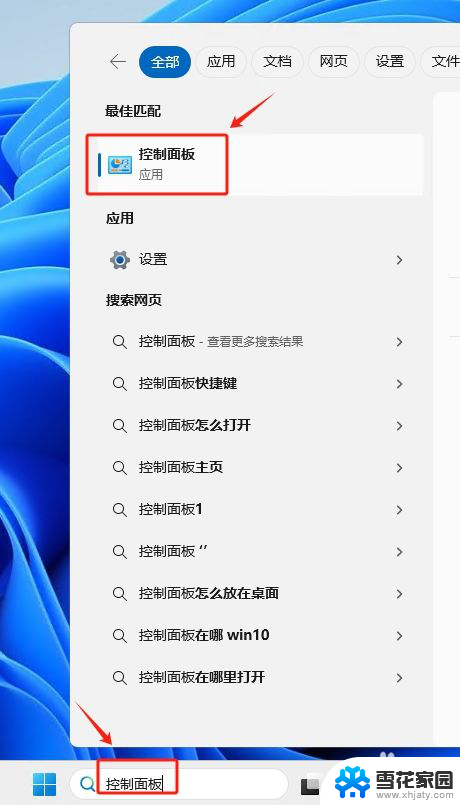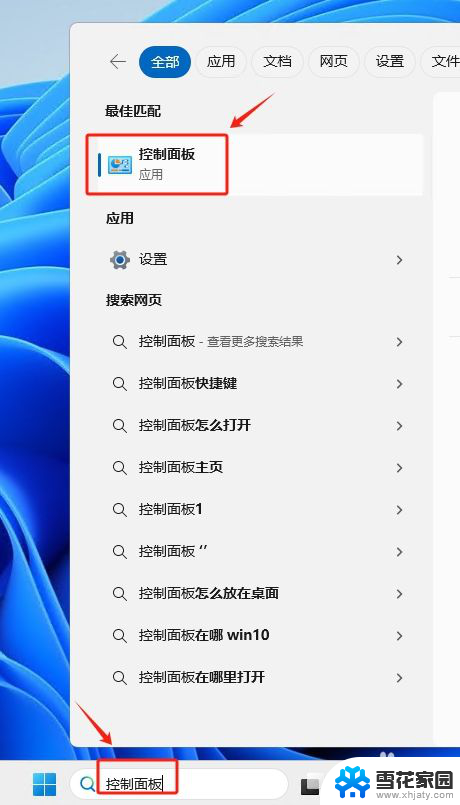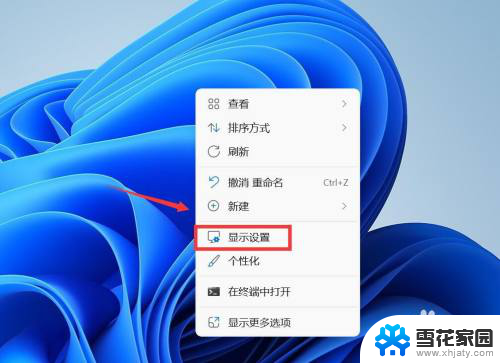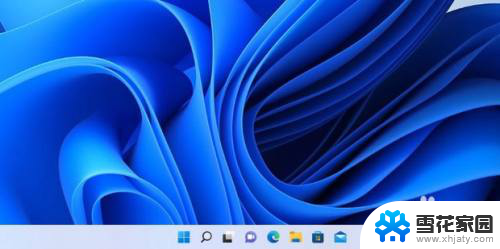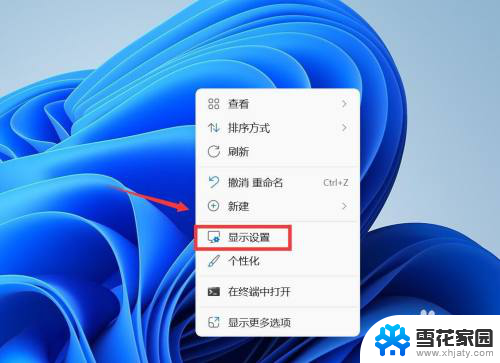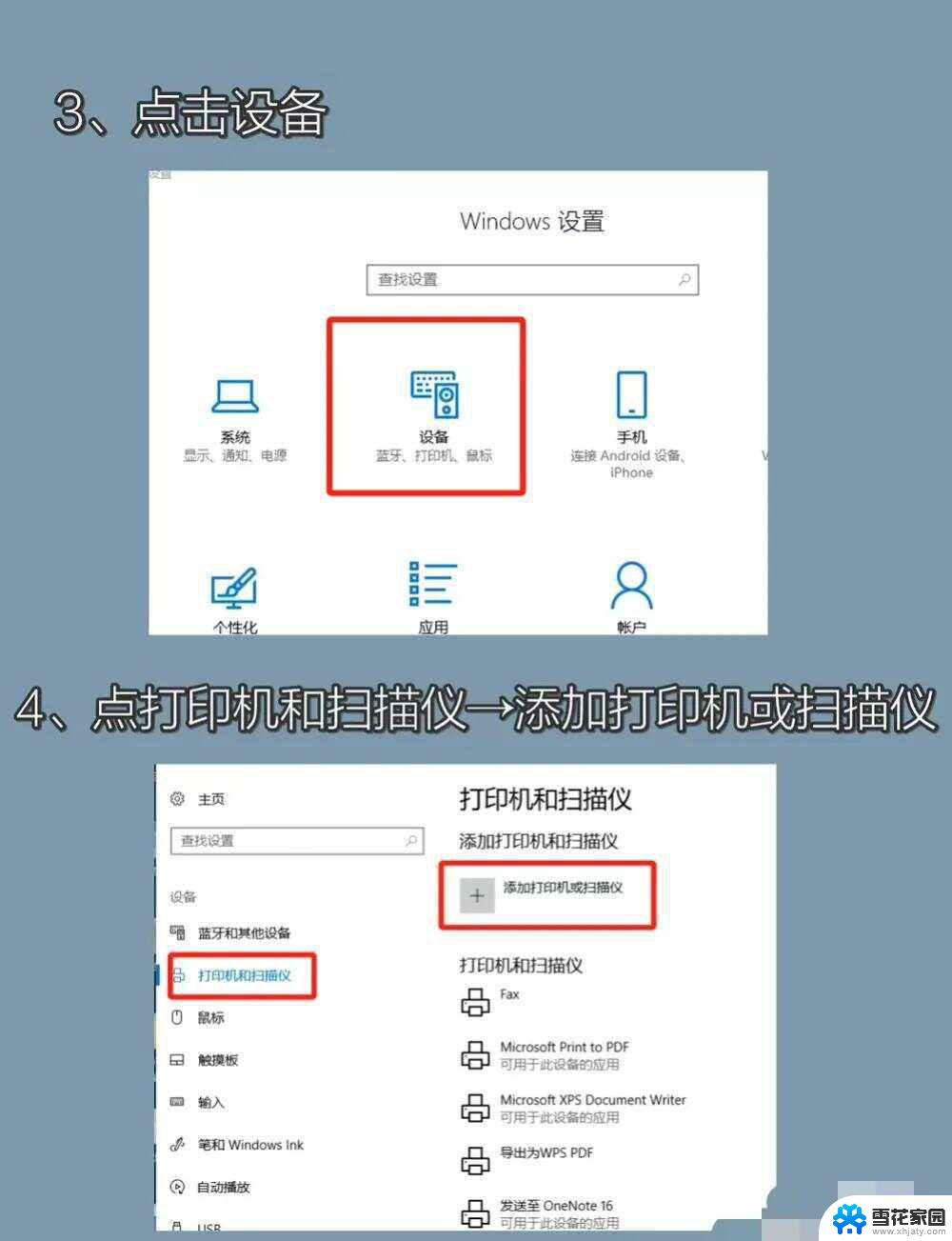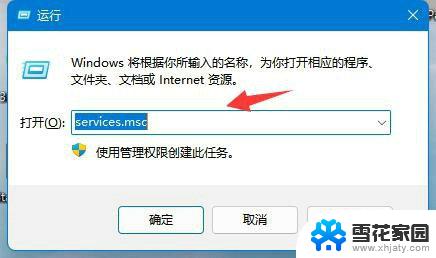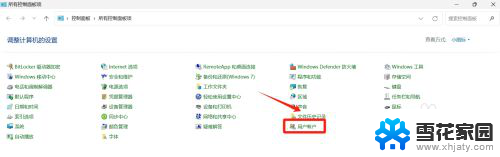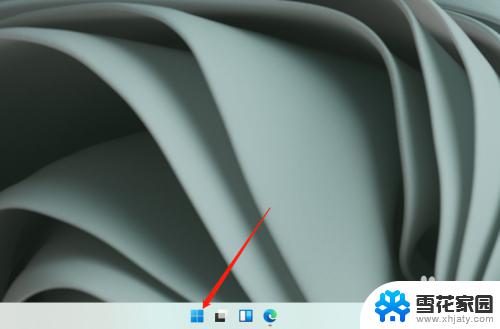win11打印及控制面板 Win11打印管理工具在哪里设置
更新时间:2025-04-01 11:51:32作者:jiang
Win11操作系统自带了实用的打印管理工具,方便用户轻松设置和管理打印任务,通过Win11的控制面板,用户可以快速找到打印机设置选项,进行各种打印设置,如纸张大小、打印质量、颜色选项等。Win11还提供了便捷的打印预览功能,让用户在打印前可以预览打印效果,确保打印内容准确无误。在Win11操作系统中,打印管理工具的设置更加简单直观,让用户享受更高效的打印体验。
具体步骤:
1.
首先,我们进入win11系统桌面。在底部的搜索栏中输入:控制面板。然后在搜索结果中点击“控制面板”选项,如下图:
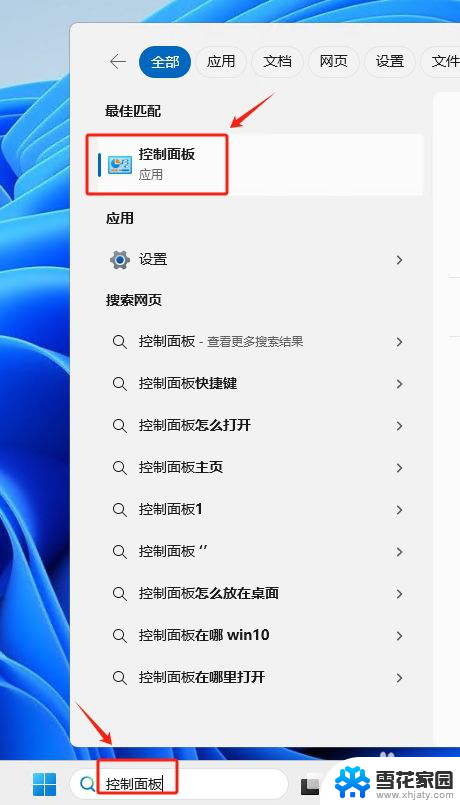
2.在控制面板中找到并点击“Windows 工具”,如下图:
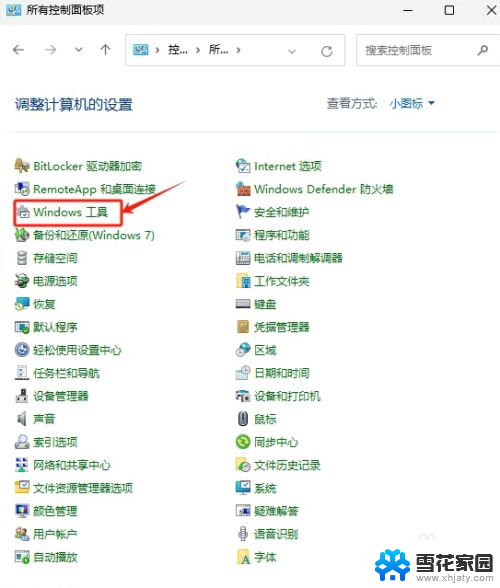
3.然后,在“Windows 工具”下找到并双击运行“打印管理”工具。
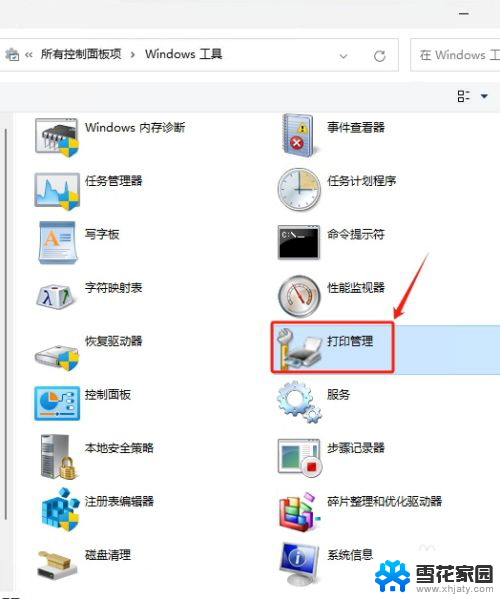
4.“打印管理”工具打开后界面如下,在这里我们能查看已添加的打印机和打印任务。也可以添加打印机。
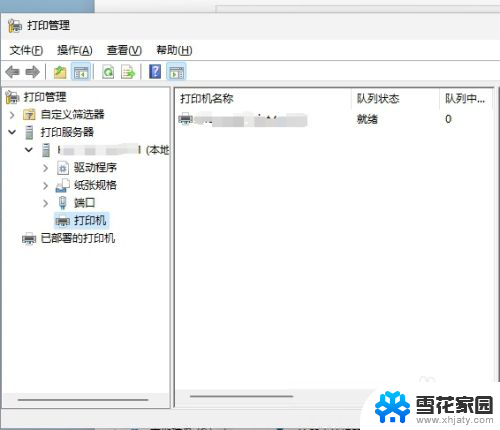
以上就是win11打印及控制面板的全部内容,有遇到这种情况的用户可以按照小编的方法来进行解决,希望能够帮助到大家。